修正:このメッセージの内容はSkypeではサポートされていません
エラー「このメッセージのコンテンツはSkypeではサポートされていません」 通常、ユーザーがSkypeのビデオ通話またはメッセージ機能を使用するときに発生します。約60秒で通話が失敗し、「このメッセージの内容はサポートされていません」というエラーが画面に表示されます。ただし、チャットなどの他の機能は影響を受けません。
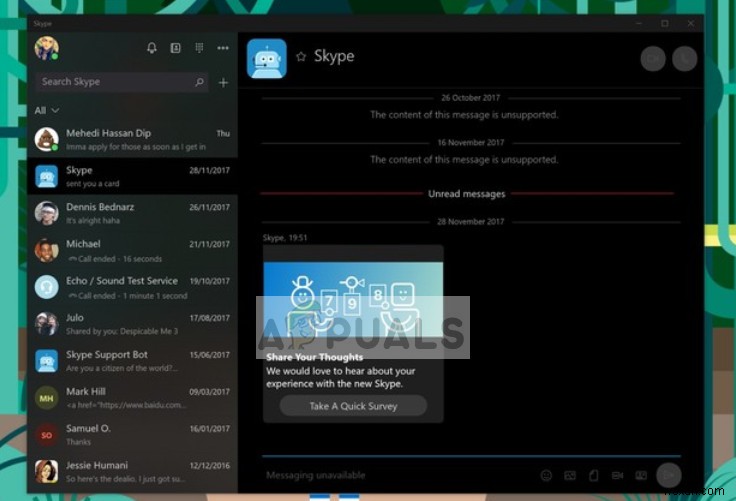
このエラーは、Windows 10、Xbox、Android、iOS Skypeで発生する可能性があり、エコー/サウンドテストでも発生します。この問題はSkypeHomeユーザーだけに限定されていますが、SkypeforBusinessにはエラーがありません。もう1つの奇妙な側面は、エラー自体がまったく意味をなさないことです。 「通話に失敗しました」または他の同様の接続失敗メッセージを言う代わりに、この「このメッセージの内容はサポートされていません」というメッセージが表示されます。これは、問題がハードウェアに関連しているか、サポートされていないデバイスとの間で通話が発信/応答されていることを意味します。
Skypeコンテンツがサポートされなくなる原因は何ですか?
- ハードウェアの問題 :Skypeエラーは実際には「サポートされていないコンテンツ」を指しているため、ハードウェアの機能に問題があるか、ハードウェアが古くなっていることを意味します。したがって、これらすべての手順を実行する前に、すべてのハードウェアが最新であり、正しく機能していることを確認してください。
- Skypeの組み込みバージョンのWindows10のバグ: この特定のエラーは、Skypeの古いバージョンには存在しません。これは、最新バージョン自体にバグがあることを意味します。エラーの性質とその解決策から、バグはおそらくアプリの接続機能にあります。
方法1:Skypeのクラシックバージョンをダウンロードする
大多数のSkypeユーザーは、以前のバージョンのSkypeでこのエラーに直面したことがないことを確認しているため、古いバージョンまたはクラシックバージョンのSkypeは正常に機能していると安全に推測できます。したがって、古いバージョンで問題が発生しなかった場合、最も速く最も確実な方法は、Skypeのクラシックバージョンに戻すことです。この方法では、まさにそれを実行するための手順を実行できます。
まず、現在のバージョンのSkypeをアンインストールします:
- Skypeを終了します。
- Windowsを押します
 + R キーボードのキー。
+ R キーボードのキー。 - ポップアップするダイアログボックスで、 appwiz.cpl、と入力します。 [ OK ]をクリックします 。
- スカイプを探す リストで右クリックして、[削除]を選択します またはアンインストール 。
または
- 検索PowerShell
- 右クリックして、管理者として実行をクリックします
- これで、ウィンドウがポップアップします。 get-appxpackage * skype*|と入力します。 remove-appxpackage Skypeのアンインストールを開始するには
これで完了です。クラシックバージョンのダウンロードを開始できます:
- Skypeの公式ホームページへのリンクを開きます:Skypeをダウンロードします
- 利用可能なSkypeダウンロードの中から。 Skype for Windowsを選択します 次に、青いダウンロードボタンをクリックします。
- セットアップファイルを好きな場所に保存します。
- 次に、それをダブルクリックしてインストーラーを実行します。
- インストールファイルに表示される指示に従います。
- 終了したら、エラーのないSkypeアプリの使用を開始してください!
方法2:再インストールと再起動
このエラーに対するもう1つの一般的なクイック修正は、簡単な再インストール方法です。アプリをアンインストールし、Windowsを再起動して、Skypeを再インストールすると、実際には、新しいSkype(Windows 10)と一部のWindows以外のデバイスにインストールされているSkype間の接続の問題が解決される可能性があります。
- 方法1に記載されている手順に従ってSkypeをアンインストールします。
- 再起動 あなたのPC
- 次に、 Microsoft Storeを開きます。 Skypeを検索します。
- 青い取得をクリックします オプションをクリックしてからインストール
- インストールが完了したら、エラーが解決したかどうかを確認できます。
方法3:Windows10を更新する
組み込みバージョンのSkypeの機能のバグを修正したWindows10アップデートが利用可能になったという報告があります。したがって、「このメッセージの内容はサポートされていません」というSkypeエラーの簡単な解決策は、Windows 10を更新し、更新によってエラーが解決されたかどうかを確認することです。
- 設定をクリックします アプリ。
- 更新とセキュリティを選択します オプション。
- [更新の確認]をクリックします オプション。
- Windowsチームによって最近リリースされた最新の更新プログラムのリストが利用可能になり、インストールの準備が整います。
- インストールが完了したら、Skypeアプリを再度使用します。通話はエラーなしで通過できるはずです。
-
Skype 9502 エラーの修正方法
Skype 9502 エラーは、ユーザーが Skype で番号をダイヤルし、内部エラー 9502 を受け取ったときに発生する内部エラーです。多くのユーザーは、Skype を使用して番号をダイヤルしたときにこの問題を経験しており、Skype を実際に使用できなかったユーザーもいます。 Skype 9502 内部エラーの原因 このようなエラーは通常、次のいずれかの理由で発生します: Skype が何らかの形で破損している ユーザーは十分な Skype クレジットを取得していません レジストリ設定が変更されました Skype 9502 内部エラーを修正する方法 ステップ 1 – Sk
-
修正 このアイテムのプロパティは利用できません
修正 このアイテムのプロパティは利用できません: このエラー メッセージは、Windows 7 と Windows 10 のユーザーの間で非常に一般的ですが、最近 Windows 7 から Windows 10 にアップグレードした場合は、間違いなくこのエラーに直面することになります。そのため、アップグレード後にユーザーがログオンすると、ポップ ボックスに「この項目のプロパティは利用できません」というエラー メッセージが表示され、セーフ モードで起動するまで表示されたままになります。また、C:ドライブや外付けハード ドライブなど、ドライブのプロパティを確認するときにのみこの問題に直面しているユ
